前言
coreimage是cocoa touch中一个强大的api,也是ios sdk中的关键部分,不过它经常被忽视。在本篇教程中,我会带大家一起验证coreimage的人脸识别特性。在开始之前,我们先要简单了解下coreimage framework 组成
coreimage framework组成
apple 已经帮我们把image的处理分类好,来看看它的结构:
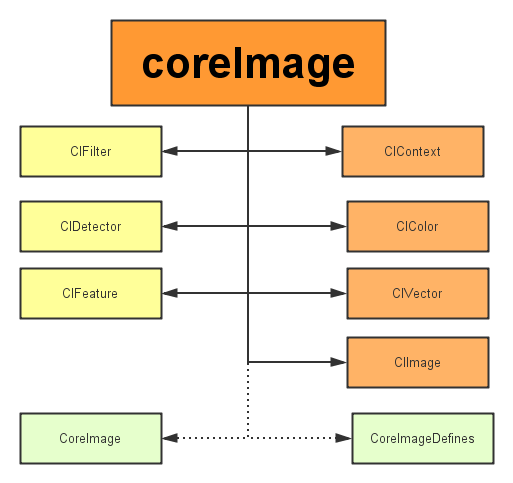
主要分为三个部分:
1、定义部分:coreimage 和coreimagedefines。见名思义,代表了coreimage 这个框架和它的定义。
2、操作部分:
- 滤镜(cifliter):cifilter 产生一个ciimage。典型的,接受一到多的图片作为输入,经过一些过滤操作,产生指定输出的图片。
- 检测(cidetector):cidetector 检测处理图片的特性,如使用来检测图片中人脸的眼睛、嘴巴、等等。
- 特征(cifeature):cifeature 代表由 detector处理后产生的特征。
3、图像部分:
- 画布(cicontext):画布类可被用与处理quartz 2d 或者 opengl。可以用它来关联coreimage类。如滤镜、颜色等渲染处理。
- 颜色(cicolor): 图片的关联与画布、图片像素颜色的处理。
- 向量(civector): 图片的坐标向量等几何方法处理。
- 图片(ciimage): 代表一个图像,可代表关联后输出的图像。
在了解上述基本知识后,我们开始通过创建一个工程来带大家一步步验证core image的人脸识别特性。
将要构建的应用
ios的人脸识别从ios 5(2011)就有了,不过一直没怎么被关注过。人脸识别api允许开发者不仅可以检测人脸,也可以检测到面部的一些特殊属性,比如说微笑或眨眼。
首先,为了了解core image的人脸识别技术我们会创建一个app来识别照片中的人脸并用一个方框来标记它。在第二个demo中,让用户拍摄一张照片,检测其中的人脸并检索人脸位置。这样一来,就充分掌握了ios中的人脸识别,并且学会如何利用这个强大却总被忽略的api。
话不多说,开搞!
建立工程(我用的是xcode8.0)
这里提供了初始工程,当然你也可以自己创建(主要是为了方便大家)点我下载 用xcode打开下载后的工程,可以看到里面只有一个关联了iboutlet和imageview的storyboard。
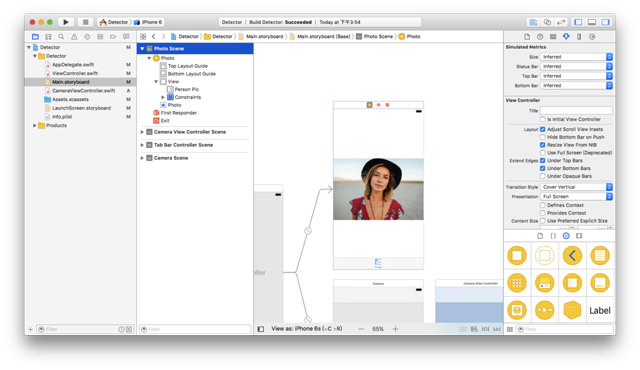
使用coreimage识别人脸
在开始工程中,故事板中的imageview组件与代码中的iboutlet已关联,接下来要编写实现人脸识别的代码部分。在viewcontroller.swift文件中写下如下代码:
|
1
2
3
4
5
6
7
8
9
10
11
12
13
14
15
16
17
18
19
20
21
22
23
24
25
26
27
28
29
30
31
32
33
34
35
36
37
38
39
40
41
42
43
44
45
46
47
48
49
50
|
import uikitimport coreimage // 引入coreimageclass viewcontroller: uiviewcontroller { @iboutlet weak var personpic: uiimageview! override func viewdidload() { super.viewdidload() personpic.image = uiimage(named: "face-1") // 调用detect detect() } //mark: - 识别面部 func detect() { // 创建personciimage变量保存从故事板中的uiimageview提取图像并将其转换为ciimage,使用core image时需要用ciimage guard let personciimage = ciimage(image: personpic.image!) else { return } // 创建accuracy变量并设为cidetectoraccuracyhigh,可以在cidetectoraccuracyhigh(较强的处理能力)与cidetectoraccuracylow(较弱的处理能力)中选择,因为想让准确度高一些在这里选择cidetectoraccuracyhigh let accuracy = [cidetectoraccuracy: cidetectoraccuracyhigh] // 这里定义了一个属于cidetector类的facedetector变量,并输入之前创建的accuracy变量 let facedetector = cidetector(oftype: cidetectortypeface, context: nil, options: accuracy) // 调用facedetector的featuresinimage方法,识别器会找到所给图像中的人脸,最后返回一个人脸数组 let faces = facedetector?.features(in: personciimage) // 循环faces数组里的所有face,并将识别到的人脸强转为cifacefeature类型 for face in faces as! [cifacefeature] { print("found bounds are \(face.bounds)") // 创建名为facebox的uiview,frame设为返回的faces.first的frame,绘制一个矩形框来标识识别到的人脸 let facebox = uiview(frame: face.bounds) // 设置facebox的边框宽度为3 facebox.layer.borderwidth = 3 // 设置边框颜色为红色 facebox.layer.bordercolor = uicolor.red.cgcolor // 将背景色设为clear,意味着这个视图没有可见的背景 facebox.backgroundcolor = uicolor.clear // 最后,把这个视图添加到personpic imageview上 personpic.addsubview(facebox) // api不仅可以帮助你识别人脸,也可识别脸上的左右眼,我们不在图像中标识出眼睛,只是给你展示一下cifacefeature的相关属性 if face.haslefteyeposition { print("left eye bounds are \(face.lefteyeposition)") } if face.hasrighteyeposition { print("right eye bounds are \(face.righteyeposition)") } } }} |
编译并运行app,结果应如下图所示:
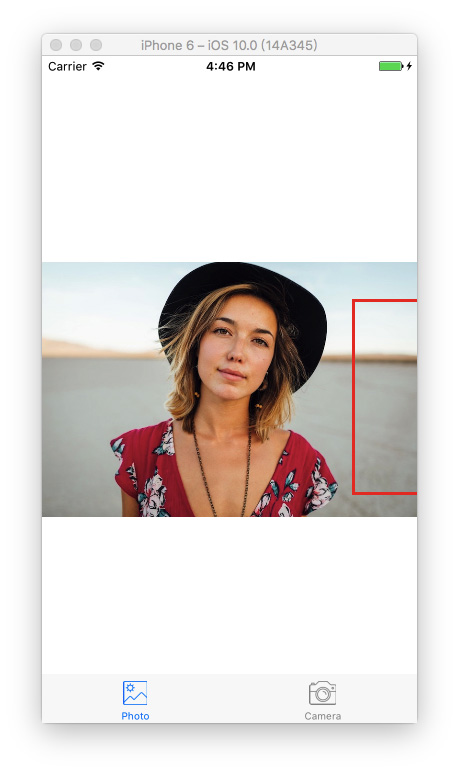
根据控制台的输出来看,貌似识别器识别到了人脸:
|
1
|
found bounds are (314.0, 243.0, 196.0, 196.0) |
当前的实现中没有解决的问题:
- 人脸识别是在原始图像上进行的,由于原始图像的分辨率比image view要高,因此需要设置image view的content mode为aspect fit(保持纵横比的情况下缩放图片)。为了合适的绘制矩形框,需要计算image view中人脸的实际位置与尺寸
- 还要注意的是,coreimage与uiview使用两种不同的坐标系统(看下图),因此要实现一个coreimage坐标到uiview坐标的转换。
uiview坐标系:
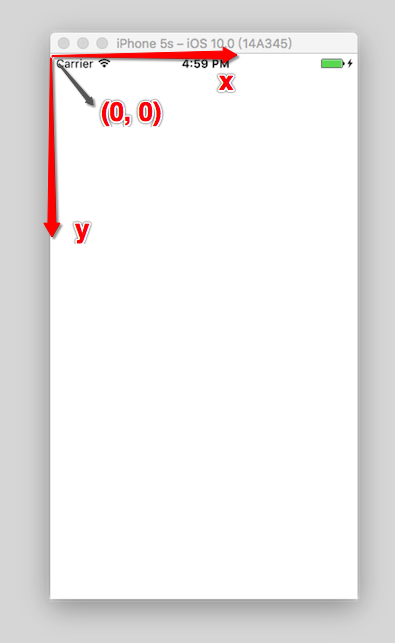
coreimage坐标系:
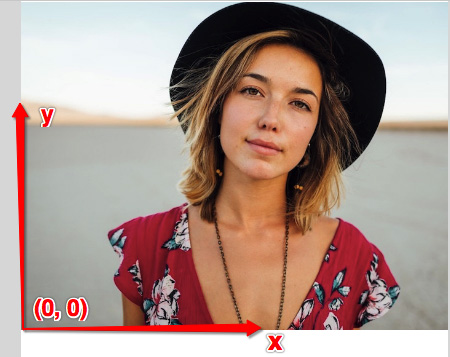
现在使用下面的代码替换detect()方法:
|
1
2
3
4
5
6
7
8
9
10
11
12
13
14
15
16
17
18
19
20
21
22
23
24
25
26
27
28
29
30
31
32
33
34
35
36
37
38
39
40
41
|
func detect1() { guard let personciimage = ciimage(image: personpic.image!) else { return } let accuracy = [cidetectoraccuracy: cidetectoraccuracyhigh] let facedetector = cidetector(oftype: cidetectortypeface, context: nil, options: accuracy) let faces = facedetector?.features(in: personciimage) // 转换坐标系 let ciimagesize = personciimage.extent.size var transform = cgaffinetransform(scalex: 1, y: -1) transform = transform.translatedby(x: 0, y: -ciimagesize.height) for face in faces as! [cifacefeature] { print("found bounds are \(face.bounds)") // 应用变换转换坐标 var faceviewbounds = face.bounds.applying(transform) // 在图像视图中计算矩形的实际位置和大小 let viewsize = personpic.bounds.size let scale = min(viewsize.width / ciimagesize.width, viewsize.height / ciimagesize.height) let offsetx = (viewsize.width - ciimagesize.width * scale) / 2 let offsety = (viewsize.height - ciimagesize.height * scale) / 2 faceviewbounds = faceviewbounds.applying(cgaffinetransform(scalex: scale, y: scale)) faceviewbounds.origin.x += offsetx faceviewbounds.origin.y += offsety let facebox = uiview(frame: faceviewbounds) facebox.layer.borderwidth = 3 facebox.layer.bordercolor = uicolor.red.cgcolor facebox.backgroundcolor = uicolor.clear personpic.addsubview(facebox) if face.haslefteyeposition { print("left eye bounds are \(face.lefteyeposition)") } if face.hasrighteyeposition { print("right eye bounds are \(face.righteyeposition)") } }} |
上述代码中,首先使用仿射变换(affinetransform)将core image坐标转换为uikit坐标,然后编写了计算实际位置与矩形视图尺寸的代码。
再次运行app,应该会看到人的面部周围会有一个框。ok,你已经成功使用core image识别出了人脸。
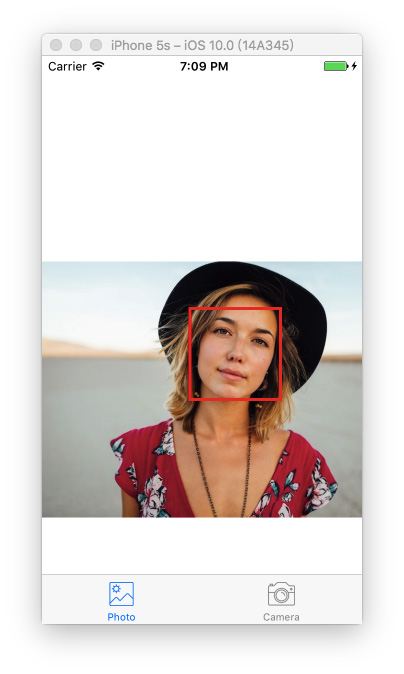
但是有的童鞋在使用了上面的代码运行后可能会出现方框不存在(即没有识别人脸)这种情况,这是由于忘记关闭auto layout以及size classes了。 选中storyboard中的viewcontroller,选中view下的imageview。然后在右边的面板中的第一个选项卡中找到use auto layout ,将前面的✔️去掉就可以了
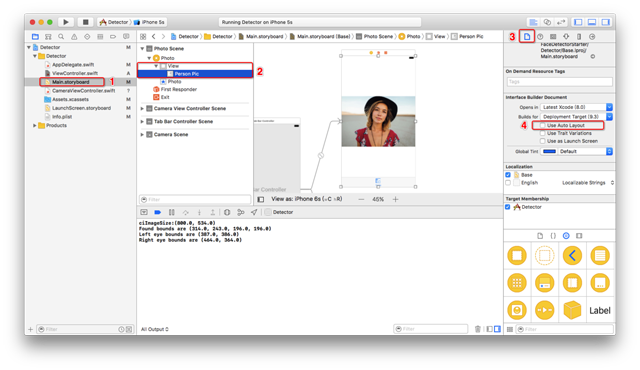
经过上面的设置后我们再次运行app,就会看到图三出现的效果了。
构建一个人脸识别的相机应用
想象一下你有一个用来照相的相机app,照完相后你想运行一下人脸识别来检测一下是否存在人脸。若存在一些人脸,你也许想用一些标签来对这些照片进行分类。我们不会构建一个保存照片后再处理的app,而是一个实时的相机app,因此需要整合一下uiimagepicker类,在照完相时立刻进行人脸识别。
在开始工程中已经创建好了cameraviewcontroller类,使用如下代码实现相机的功能:
|
1
2
3
4
5
6
7
8
9
10
11
12
13
14
15
16
17
18
19
20
21
22
23
24
25
26
27
28
29
30
31
32
33
34
35
36
|
class cameraviewcontroller: uiviewcontroller, uiimagepickercontrollerdelegate, uinavigationcontrollerdelegate { @iboutlet var imageview: uiimageview! let imagepicker = uiimagepickercontroller() override func viewdidload() { super.viewdidload() imagepicker.delegate = self } @ibaction func takephoto(_ sender: anyobject) { if !uiimagepickercontroller.issourcetypeavailable(.camera) { return } imagepicker.allowsediting = false imagepicker.sourcetype = .camera present(imagepicker, animated: true, completion: nil) } func imagepickercontroller(_ picker: uiimagepickercontroller, didfinishpickingmediawithinfo info: [string : any]) { if let pickedimage = info[uiimagepickercontrolleroriginalimage] as? uiimage { imageview.contentmode = .scaleaspectfit imageview.image = pickedimage } dismiss(animated: true, completion: nil) self.detect() } func imagepickercontrollerdidcancel(_ picker: uiimagepickercontroller) { dismiss(animated: true, completion: nil) }} |
前面几行设置uiimagepicker委托为当前视图类,在didfinishpickingmediawithinfo方法(uiimagepicker的委托方法)中设置imageview为在方法中所选择的图像,接着返回上一视图调用detect函数。
还没有实现detect函数,插入下面代码并分析一下:
|
1
2
3
4
5
6
7
8
9
10
11
12
13
14
15
16
17
18
19
20
21
22
23
24
25
26
27
28
29
30
31
|
func detect() { let imageoptions = nsdictionary(object: nsnumber(value: 5) as nsnumber, forkey: cidetectorimageorientation as nsstring) let personciimage = ciimage(cgimage: imageview.image!.cgimage!) let accuracy = [cidetectoraccuracy: cidetectoraccuracyhigh] let facedetector = cidetector(oftype: cidetectortypeface, context: nil, options: accuracy) let faces = facedetector?.features(in: personciimage, options: imageoptions as? [string : anyobject]) if let face = faces?.first as? cifacefeature { print("found bounds are \(face.bounds)") let alert = uialertcontroller(title: "提示", message: "检测到了人脸", preferredstyle: uialertcontrollerstyle.alert) alert.addaction(uialertaction(title: "确定", style: uialertactionstyle.default, handler: nil)) self.present(alert, animated: true, completion: nil) if face.hassmile { print("face is smiling"); } if face.haslefteyeposition { print("左眼的位置: \(face.lefteyeposition)") } if face.hasrighteyeposition { print("右眼的位置: \(face.righteyeposition)") } } else { let alert = uialertcontroller(title: "提示", message: "未检测到人脸", preferredstyle: uialertcontrollerstyle.alert) alert.addaction(uialertaction(title: "确定", style: uialertactionstyle.default, handler: nil)) self.present(alert, animated: true, completion: nil) }} |
这个detect()函数与之前实现的detect函数非常像,不过这次只用它来获取图像不做变换。当识别到人脸后显示一个警告信息“检测到了人脸!”,否则显示“未检测到人脸”。运行app测试一下:
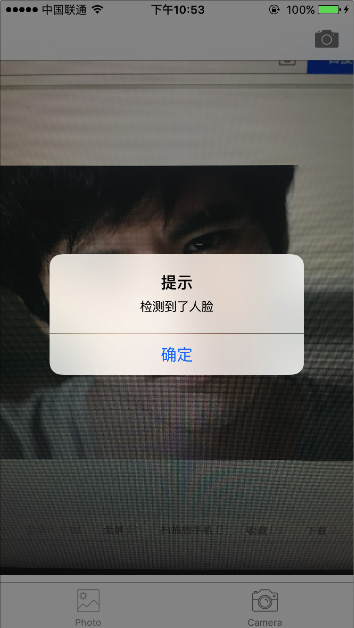
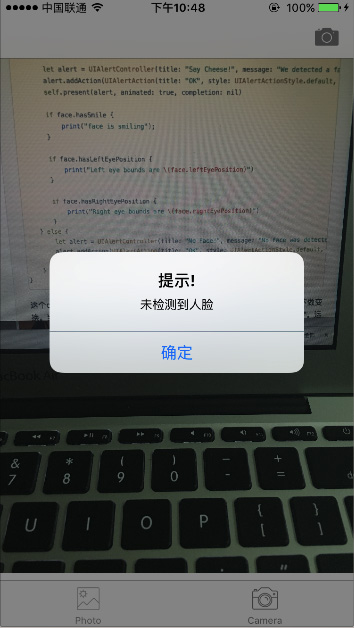
我们已经使用到了一些cifacefeature的属性与方法,比如,若想检测人物是否微笑,可以调用.hassmile,它会返回一个布尔值。可以分别使用.haslefteyeposition与.hasrighteyeposition检测是否存在左右眼。
同样,可以调用hasmouthposition来检测是否存在嘴,若存在则可以使用mouthposition属性,如下所示:
|
1
2
3
|
if (face.hasmouthposition) { print("mouth detected")} |
如你所见,使用core image来检测面部特征是非常简单的。除了检测嘴、笑容、眼睛外,也可以调用lefteyeclosed与righteyeclosed检测左右眼是否睁开,这里就不在贴出代码了。
总结
在这篇教程中尝试了coreimage的人脸识别api与如何在一个相机app中应用它,构建了一个简单的uiimagepicker来选取照片并检测图像中是否存在人物。
如你所见,core image的人脸识别是个强大的api!希望这篇教程能给你提供一些关于这个鲜为人知的ios api有用的信息。
好了,以上就是这篇文章的全部内容了,希望本文的内容对大家的学习或者工作能带来一定的帮助,如果有疑问大家可以留言交流,谢谢大家对服务器之家的支持。
原文链接:http://www.jianshu.com/p/e371099f12bd
















